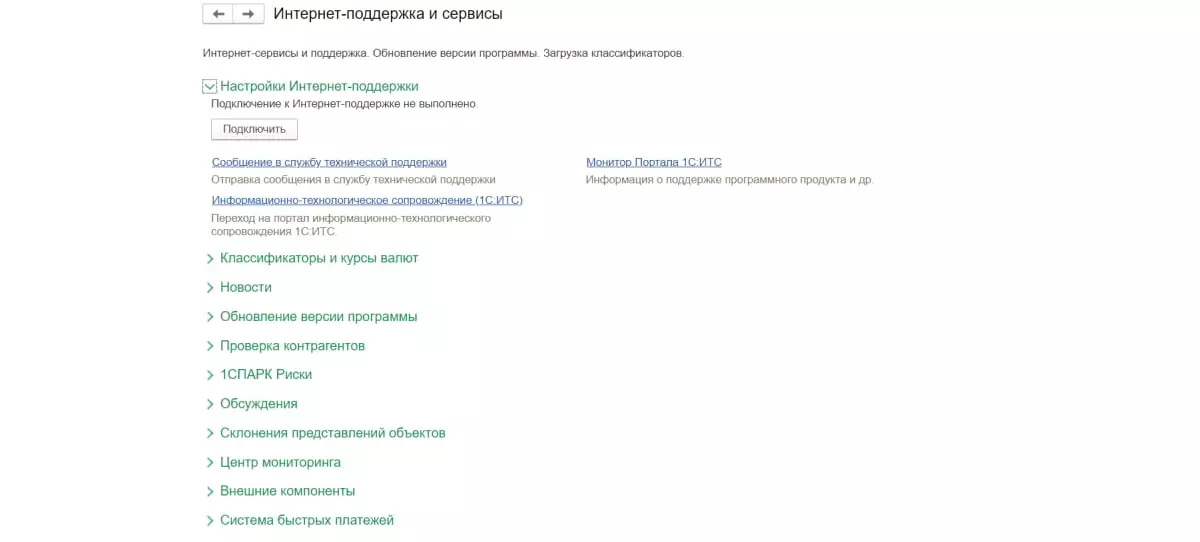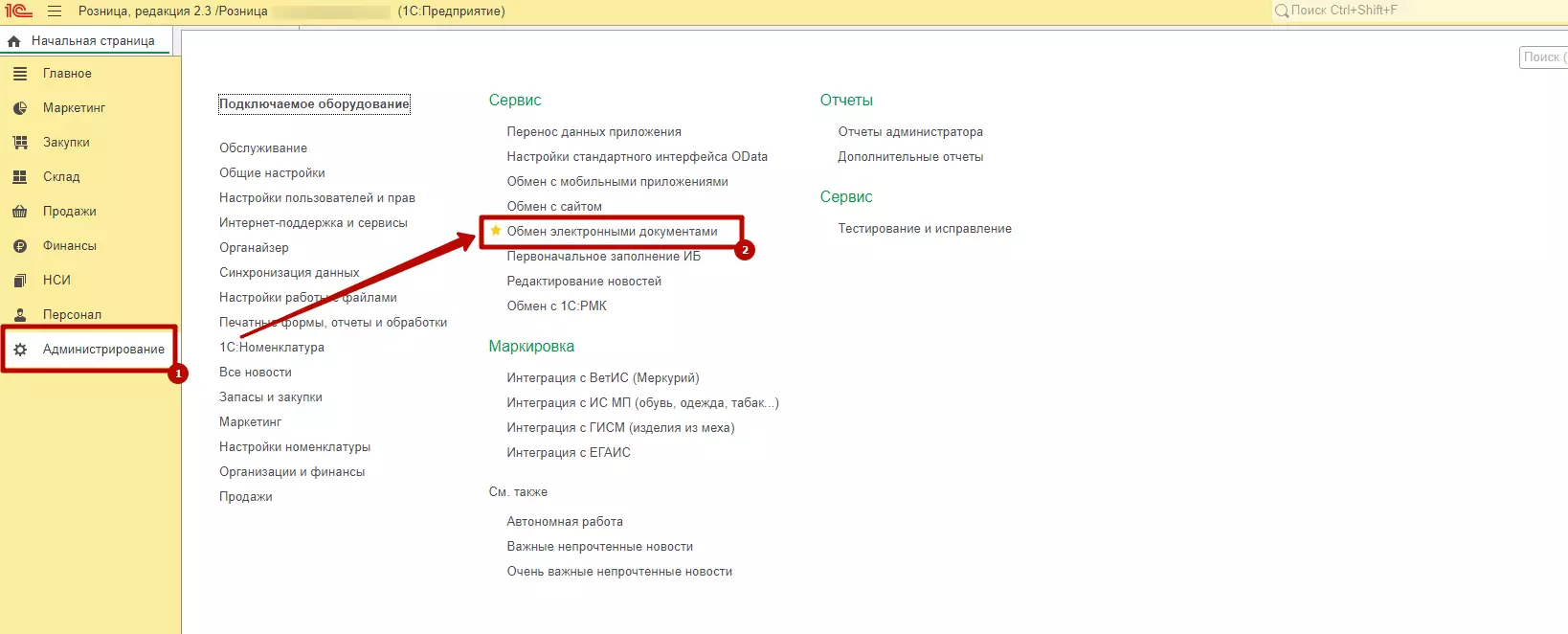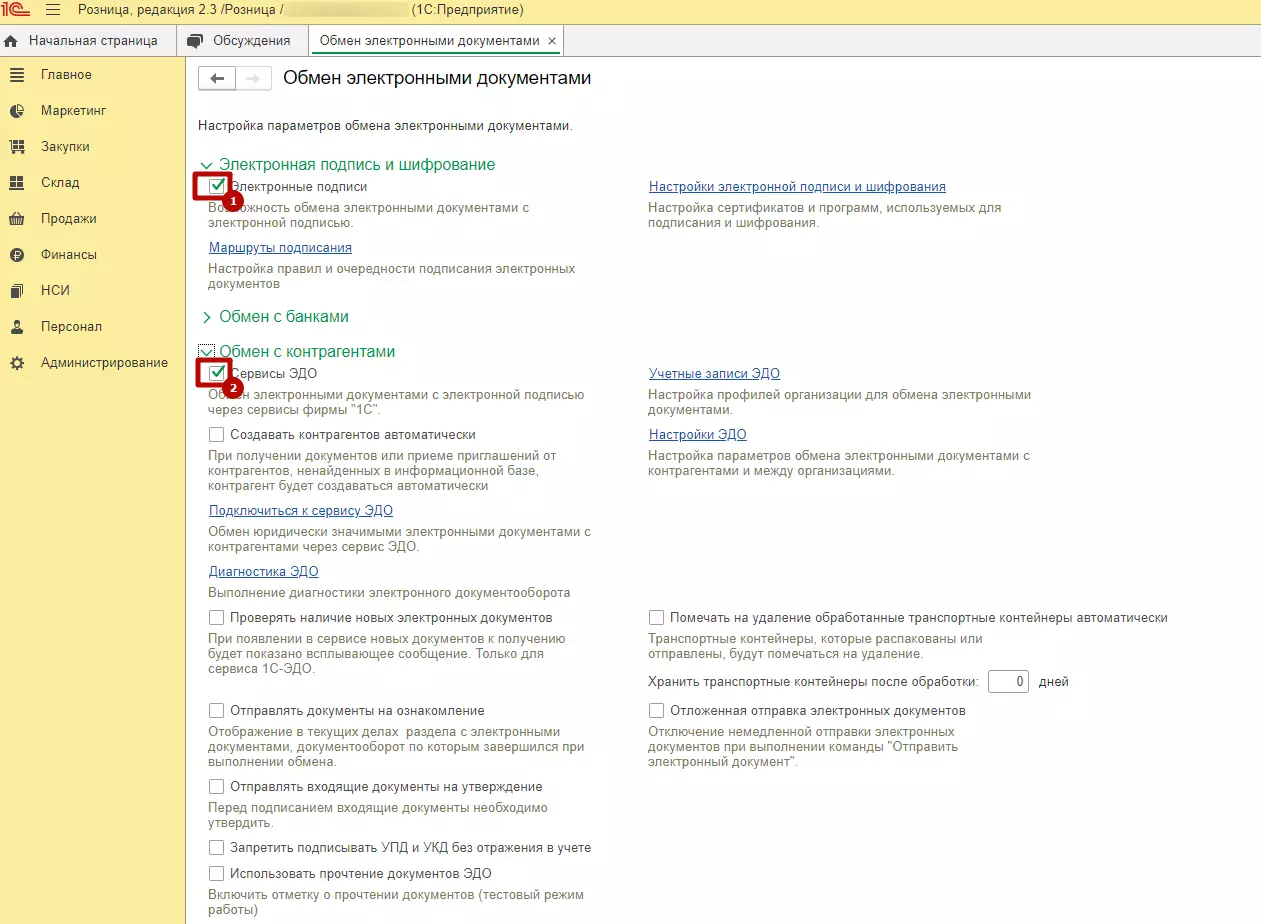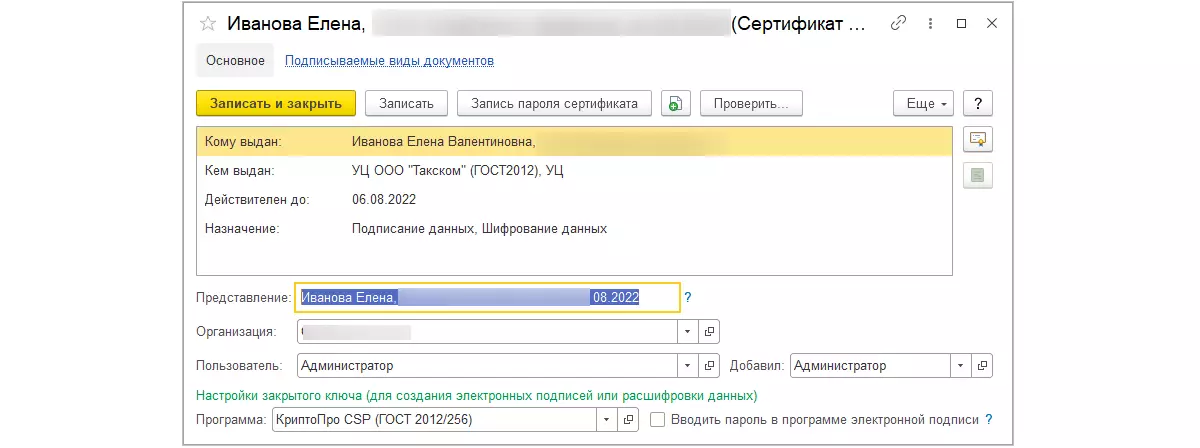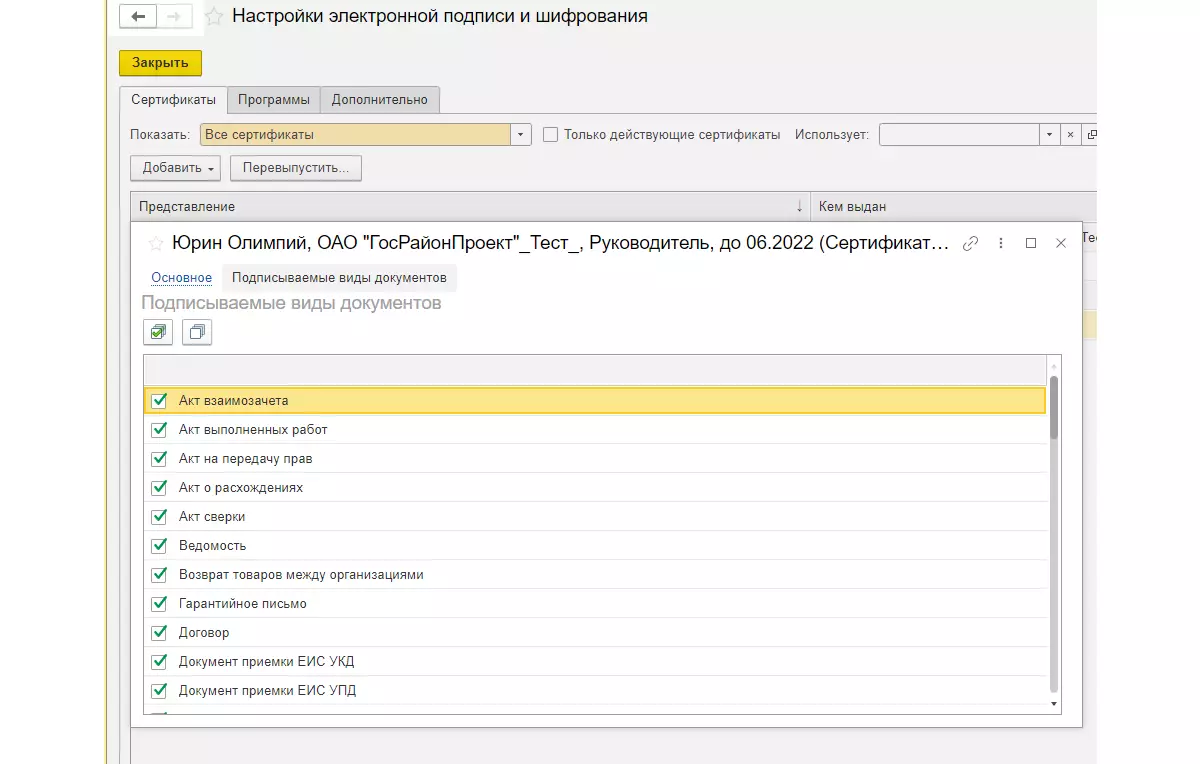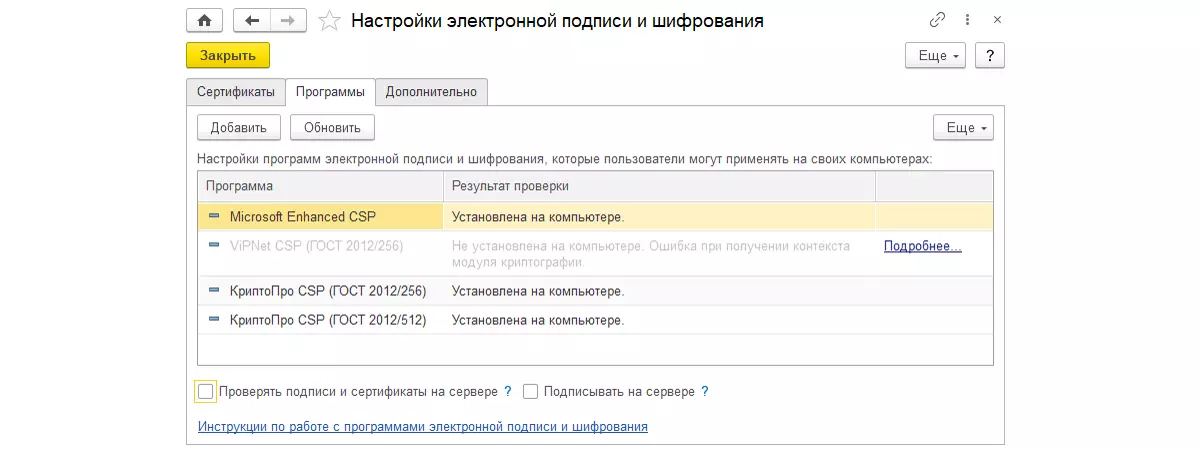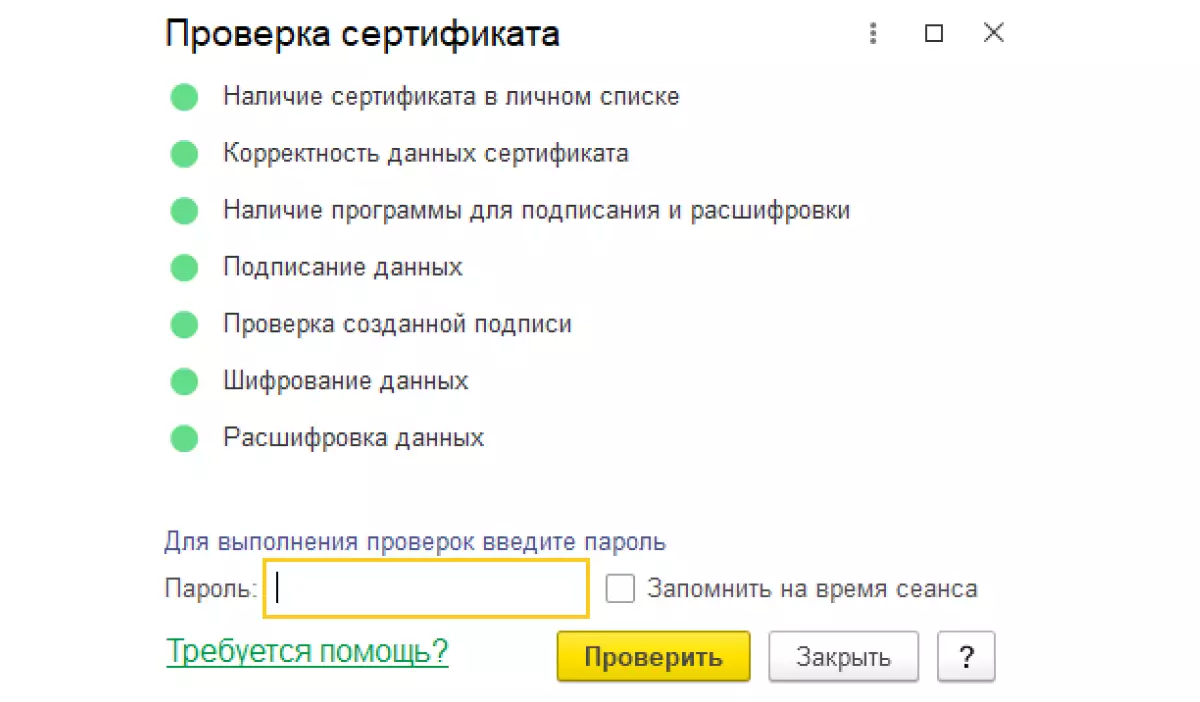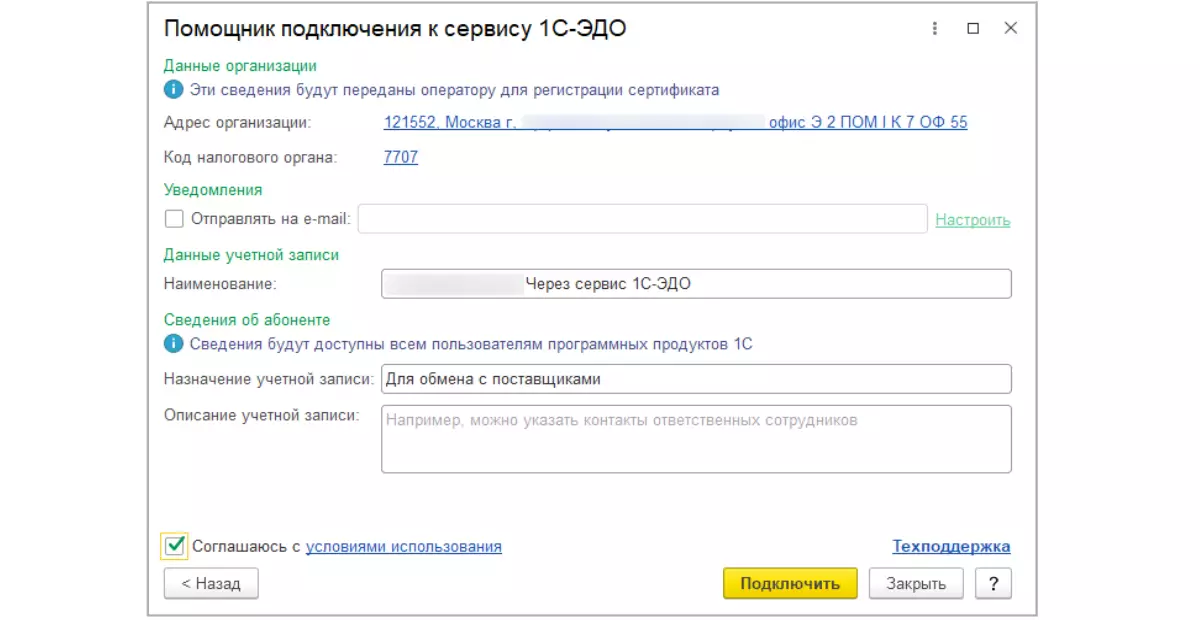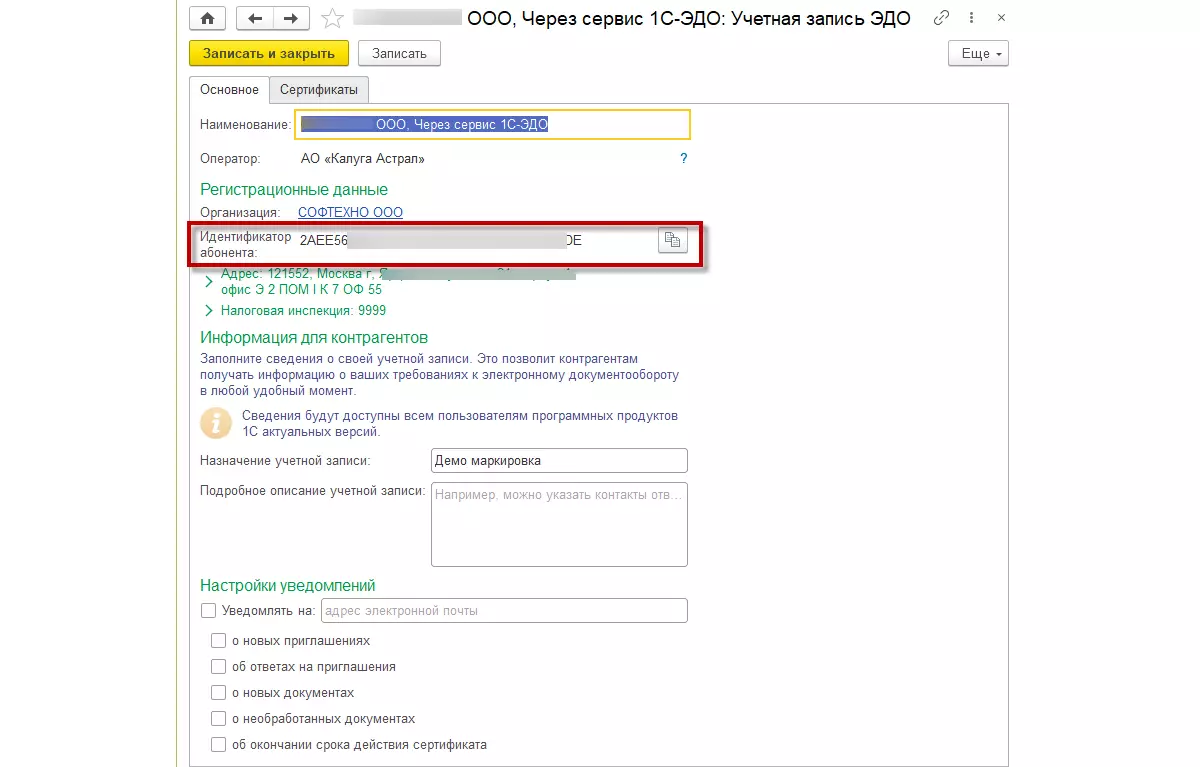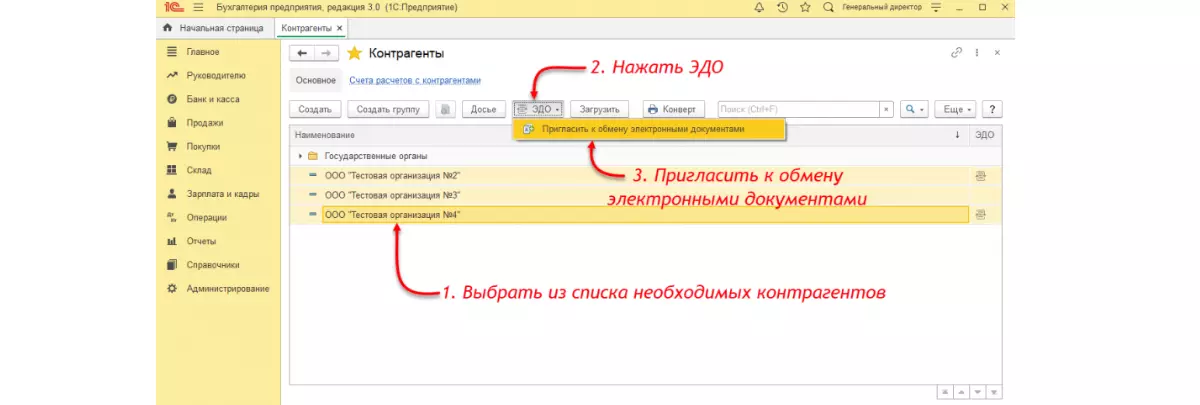Цифровая экономика стремительно развивается и побуждает бизнес оптимизировать и автоматизировать работу внутри своей экосистемы. И, конечно, минимизировать свои финансовые издержки. Сегодня в реалиях санкций и удаленной работы возникает много блоков для бумажного взаимодействия. На помощь приходит электронный документооборот. Разберем, в чем его особенности и в каких конфигурациях 1С можно подключить ЭДО.
Как подключить ЭДО в 1С
ЭДО (электронный документооборот) – это юридически значимый электронный документооборот, который позволяет обмениваться формализованными документами (установленными и утвержденными законодательством нашей страны), а также договорами, счетами и иными так называемыми неформализованными документами.
Если коротко, то для подключения сервиса для обмена электронными документами из 1С-программы нужно:
- Убедиться в актуальности версии программы 1C и в разделе Администрирование выбрать Обмен электронными документами.
- Подготовить и подписать заявление на подключение к 1С-ЭДО электронной подписью и отправить через сервис.
- После подтверждения подключения от оператора ЭДО настроить параметры обмена электронными документами в программе 1С.
Теперь чуть подробнее. Наиболее частый вопрос пользователей: Как быстро и просто подключить ЭДО в 1С?
Во многих конфигурациях 1С уже есть встроенный свой электронный документооборот, который можно подключить как самостоятельно, так и через свою обслуживающую организацию, партнера 1С.
Пошаговая инструкция по подключению типового 1С-ЭДО
- Зарегистрироваться на Портале 1С. Обычно регистрацию проводит обслуживающая организация 1С.
- На Портале 1С добавить данные о своей организации, зарегистрировать свой программный продукт 1С, в котором будет подключаться ЭДО (1С:Розница, 1С:Бухгалтерия, 1С:Управление торговлей и др.), прописать (при наличии) договор сопровождения - ИТС или базовый.
- Установить программу криптографии, под которую была выпущена электронная подпись.
- Установить сертификат на компьютер под пользователем, под которым работает служба агента сервера 1С.
- Открыть 1С в режиме пользователя и выполнить настройки в программе.
Кстати, в 1С-ЭДО видеоинструкции и материалы по настройке решений различных криптопровайдеров доступны для подписчиков данного сервиса 1С:ИТС. При подключении видео по настройке можно смотреть на своем мониторе.
Видео эксперта
Как начать работать с ЭДО юрлицу или ИП
1. Получить и установить электронную подпись
Электронная подпись (ЭП) должна соответствовать Федеральному закону № 63-ФЗ «Об электронной подписи». Расскажем как ее получить и как пользоваться потом 1С-ЭДО.
Получить квалифицированные сертификаты ключей проверки ЭП определенным категориям заявителей можно только в государственных удостоверяющих центрах Федеральной налоговой службы и Минцифры. Списки аккредитованных или доверенных УЦ лучше смотреть на официальных сайтах ведомств, они периодически обновляются.
2. Выбрать оператора, систему и способ работы по ЭДО с данным оператором
- Прикладные конфигурации от 1С, которые поддерживают сервисы и модули интеграции ЭДО в 1С (типовые версии 1С:Бухгалтерия, 1С:Розница, 1С:УТ, 1С:УНФ и т.д.);
- Веб-сервисы личных кабинетов от операторов ЭДО.
Для того, чтобы выбрать наиболее подходящий способ обмена по ЭДО, можно воспользоваться следующим лайфхаком:
- Выгрузить список своих потенциальных контрагентов для работы с ЭДО в файл.xls, где ключевыми колонками будет: Наименование/ИНН/КПП;
- Открыть проверку контрагентов по ИНН;
- Загрузить файл и дождаться, пока система отдаст обратный список;
- Проанализировать, какими операторами пользуется контрагент. Зачастую, это Калуга Астрал, СКБ Контур, Такском или Тензор. Со всеми данными операторами можно настроить связь и через технологию WiseAdvise-IT на основе 1С:Клиент ЭДО.
3. Оповестить контрагентов о переходе компании на ЭДО
После решения всех организационных моментов необходимо уведомить своих контрагентов о готовности обмениваться с ними по ЭДО.
Обычно с контрагентами заключается соглашение об использовании ЭДО, где прописываются критерии работы по ЭДО с контрагентами.
Подключение 1С-ЭДО от официального партнера 1С. До 100 комплектов документов бесплатно с ИТСКак подключить 1С-ЭДО в Бухгалтерии предприятия, Рознице, 1С:ERP (1С:УПП)
Для подключения сервиса 1С-ЭДО в конфигурациях 1С:Бухгалтерия, 1С:Розница, 1С:ERP Управление предприятием 2, также в 1С:Управление производственным предприятием необходимо обеспечить доступность некоторых ресурсов. Рассмотрим их.
Доступ в интернет
На рабочем месте пользователя должны быть открыты порты:
- telnet 1c.com 80
- telnet 1c.com 443
- telnet webits.1c.ru 80
- telnet webits.1c.ru 443
- telnet 1c-api.taxcom.ru 80
- telnet 1c-api.taxcom.ru 443
- telnet login.1c.ru 80
- telnet login.1c.ru 443
- telnet 1c-edo.ru 80
- telnet 1c-edo.ru 443
- telnet edo-integration.1c.ru 443
- Протокол HTTPS
Пользователям системы на сервере 1С доступ к перечисленным адресам нужно открыть с компьютера, где находится информационная база. Настройку 1С-ЭДО для 1С:ERP и 1С:УПП лучшее выполнять силами наших специалистов, так как настройка для этих конфигураций отличается тем, что нужно заводить большое количество юридических лиц и пользователей в систему.

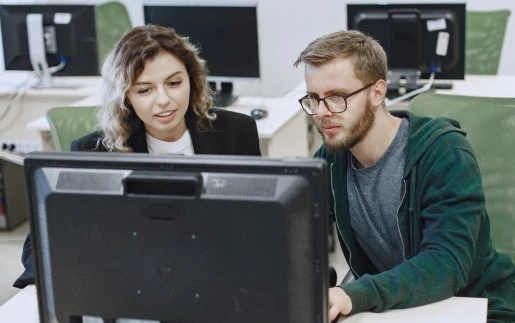
Подключить интернет-поддержку
Шаг 1. Администрирование → Обслуживание - Интернет поддержка и сервисы →
Шаг 2. Подключить → Ввести логин/пароль от Портала 1С
Включить обмен по ЭДО в 1С
Шаг 1. Администрирование → Обмен электронными документами →
Шаг 2. Поставить галочки и Раскрыть работу с:
- / Электронной подписью и шифрованием;
- / Обмен с контрагентами.
Шаг 3. При необходимости проставить иные настроечные галочки в данных разделах →
Установить параметры криптопровайдера и добавить сертификат в 1С
Шаг 1. Перейти в раздел Настройки электронной подписи и шифрования.
Для работы с ЭП в программе необходимо включить функциональную опцию Электронные подписи (НСИ и администрирование – Настройка интеграции – Обмен электронными документами – Электронная подпись и шифрование).
Шаг 2. Добавляем сертификат электронной подписи «Из установленных на компьютере» на закладке Сертификаты. Тут же есть возможность создать Заявление на выпуск сертификата по кнопке Добавить или Обновить сертификат, если он ранее был добавлен в конфигурацию 1С.
В карточке сертификата необходимо прописать связь с организацией, указать виды подписываемых документов (по умолчанию в конфигурациях либо проставлены все галочки, либо они вовсе отсутствуют).
Рекомендуется реквизит Пользователь оставить пустым. При установленном флажке Вводить пароль в программе электронной подписи система не будет запрашивать подпись пользователя при каждом инициировании обмена ЭДО. Можно также сохранить пароль на время сеанса (до первого перезахода в базу 1С), кликнув одноименный флажок в форме запроса подписи.
На закладке Программы необходимо выбрать из списка доступных программ криптопровайдер для работы с сертификатом. Для клиент-серверной архитектуры в форме Настройки электронной подписи и шифрования на закладке Программы рекомендуется установить флажки Проверять подписи и сертификаты на сервере и Подписывать на сервере.
С помощью команды Проверить на закладке Сертификаты можно удостовериться в правильности настройки.
Получить учетную запись у оператора ЭДО
Идем по шагам: Администрирование → Сервис → Обмен электронными документами → Обмен с контрагентами → Учетные записи ЭДО → Создать.
Помощник подключения подскажет, какие шаги необходимо выполнить: от выбора сертификата из числа установленных на компьютере для данной организации до завершения подключения. После выбора сертификата необходимо выбрать получение нового идентификатора или установку связи по ЭДО по старому, ранее полученному идентификатору ЭДО.
Обязательно заполнить назначение учетной записи по 1С-ЭДО и поставить галочку согласия с условиями. В любой конфигурации на платформе «1С:Предприятие» профиль настроек ЭДО можно завести с помощью помощника подключения к сервису:
На следующем шаге помощник попросит указать код налогового органа и электронную почту для получения уведомлений. Если все настройки выполнены верно, то по команде Подключить оператор ЭДО присвоит уникальный идентификатор для данной учетной записи.
Бесплатно подключим и настроим сервис 1С-ЭДО к любой 1С-системе. Гарантия на услуги до 12 мес.
Можно ли подключить ЭДО в ЗУП
Сейчас все больше набирает популярность конфигурация 1С:Зарплата и управление персоналом. И у пользователей часто возникает вопрос, а есть ли ЭДО в ЗУП.
На текущий момент ответ - нет. К сожалению, типовое решение 1С-ЭДО в конфигурации 1С:ЗУП подключить нельзя без выполнения каких-либо доработок.
Отправка приглашения к ЭДО контрагенту (подключение маршрута) в 1С:Бухгалтерии и 1С:Рознице
Переходим к списку Настройки ЭДО (Администрирование → Обмен электронными документами → Обмен с контрагентами) и создаем настройку.
Либо можно воспользоваться массовой отправкой приглашений списку контрагентов. Для этого открываем Справочник → Контрагенты → Выделяем необходимых контрагентов → По кнопке ЭДО → Пригласить к обмену электронными документами.
Откроется помощник создания настроек и отправки приглашений контрагентам, в котором нужно выбрать свою учетную запись и проверить/указать данные контрагента.
После того, как контрагент примет приглашение, можно начинать обмениваться электронными документами.
В связи с изменениями в законодательстве при работе с ЭДО необходимо использование машиночитаемой доверенности (МЧД), о чем мы рассказали в статье Машиночитаемая доверенность, сертификаты и ключи в 1С-Отчетность.
Существует много компаний, которые занимаются автоматизацией процессов работы как в 1С в целом, так и с отдельных блоков работы, например ЭДО. Компания WiseAdvice-IT – не исключение. Наша команда по электронному документообороту:
- знает, что нужно для подключения типового ЭДО в 1С;
- консультирует по вопросам работы с ЭДО в Бухгалтерии, Рознице и иных конфигурациях 1С;
- подготовит руководство пользователя (пошаговая инструкцию) конкретно для вашей компании.
консультация эксперта

самые свежие новости 1 раз в месяц